Convierte tus archivos multimedia a cualquier formato con Axiom

Los archivos multimedia son una parte importante del contenido que solemos tener almacenados en nuestro ordenador. Ya sean vídeos, imágenes o audios, lo cierto es que es habitual reproducirlos y visionarlos desde el PC. Dado la gran cantidad de formatos disponibles, es posible que podamos tener problemas a la hora de producirlos en otros aparatos, como reproductores de DVD o consolas. Para ello, existe la posibilidad de cambiar su formato, algo que podremos hacer de forma gratuita con Aixom.
Axiom es una aplicación relativamente sencilla, con una interfaz intuitiva y que ofrece labores de conversión de archivos multimedia a múltiples formatos, mediante FFmpeg. También nos ofrece la posibilidad de cambiar su tamaño y recortar vídeos. Para quien no lo sepa, FFmpeg, es una poderosa herramienta en línea de comandos que se encarga de convertir formatos de audio y vídeo, siendo por lo general, poco accesible, sobre todo para usuarios sin mucha experiencia. Es por ello que, Axiom se encarga de ofrecer una GUI de FFmeg para que pueda ser usado por todo tipo de usuarios.
Este conversor de archivos es compatible con los formatos de audio, vídeo e imágenes más populares como WEBM, MP4, MKV, AVI, OGV, MP3, M4A, OGG, FLAC, WAV, PNG, JPG, WebP entre otros.
Las principales características que podemos mencionar de Axiom son:
- Convierte cualquier archivo multimedia a múltiples formatos.
- Todo el poder de FFmpeg en una interfaz mínima y accesible.
- Permite cortar audio y vídeo.
- Cambia el tamaño del vídeo a otras relaciones de aspecto.
- Conversión sin pérdidas de calidad.
- Configuración personalizada.
- Procesamiento por lotes avanzado.
- Incluye un generador de secuencia de comandos.
Realiza toda clase de conversión de archivos con Axiom
Una vez ejecutamos la aplicación nos encontramos con una interfaz minimalista en colores azul oscuro y negro. Todas sus funciones se encuentran completamente en inglés, sin posibilidad, por el momento de que disponga de opción en castellano, lo cual puede ser un pequeño hándicap para algunos usuarios, sobre todo durante sus primeros usos.
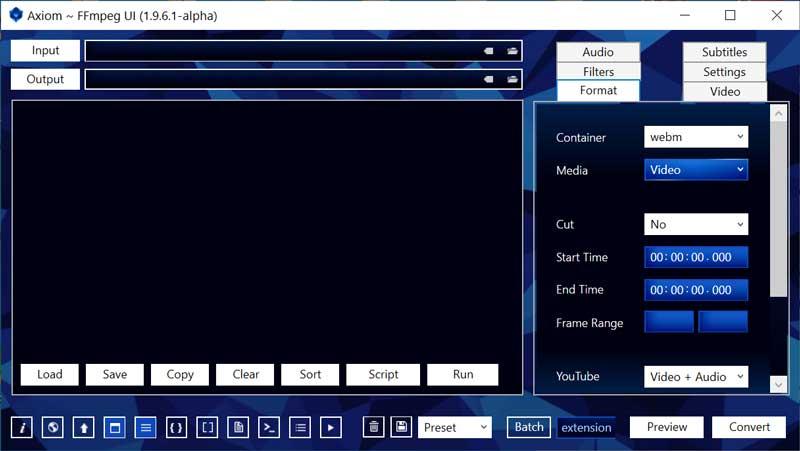
Para empezar a realizar su labor, debemos seleccionar el archivo que vamos a convertir, para ello pulsaremos en la pestaña de «Input», en la parte superior izquierda, que nos permitirá navegar a través del explorador de Windows hasta encontrar el archivo deseado. Posteriormente utilizaremos el botón de «Output» para seleccionar carpeta de destino, donde quedará guardada la copia con el nuevo formato.
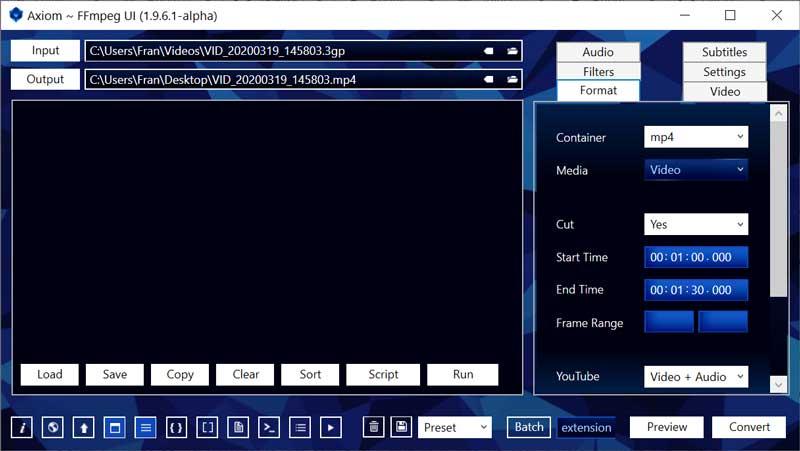
Una vez seleccionado el archivo nos dirigiremos a la columna de la derecha y pulsamos en la pestaña de «Container». Aquí podemos seleccionar el formato de salida al que deseamos realizar la conversión. Dispondremos de las siguientes opciones:
- Video: webm, mp4, mkv, mpg, avi, ogv.
- Audio: mp3, m4a, ogg, flac, wav.
- Imagen: jpg, png, webp.
La lista de formatos compatible no es precisamente expensa, sobre todo comparada con otras opciones del mercado, pero sí que se encuentran aquellos formatos que solemos usar de forma más común y que nos va servir para poder visualizar el archivo en cualquier dispositivo. En el caso de que hayamos seleccionado un archivo de audio o vídeo, será posible realizar un recorte del mismo. Para ello debemos en la pestaña «Cut», seleccionar «Yes». Ahora solo debemos establecer el tiempo de inicio y finalización, establecido en horas, minutos y segundos.
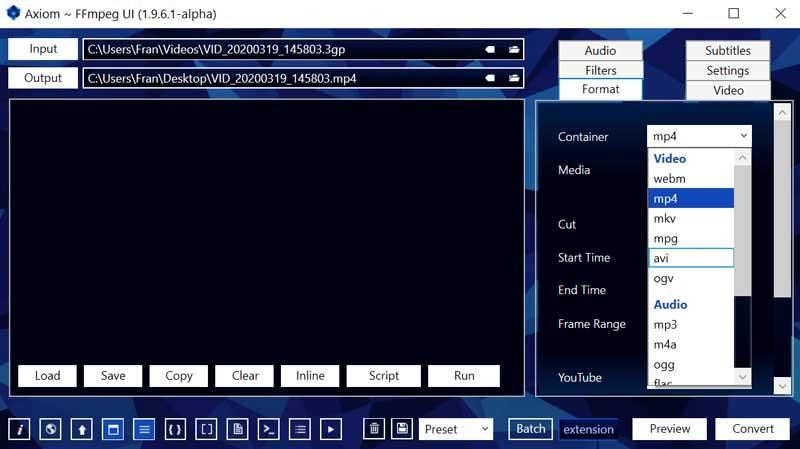
Axiom nos ofrece la posibilidad de modificar la configuración de un archivo de vídeo antes de su conversión. Para ello, debemos de pulsar en la pestaña de «Video». Desde aquí, podemos seleccionar aspectos como el códec, la calidad, la velocidad de bits, la velocidad de los fotogramas, vsync, etc. También podemos encontrar las pestañas de «Color» y «Size» (tamaño). Desde la pestaña de color podemos ajustar el RGB, el espacio de color y el rango, mientras que desde la pestaña de «Size» podemos definir la configuración de la escala, el recorte y la resolución de los vídeos, ideal para realizar conversiones con pantalla grande o pequeña. Las capacidades de este programa no se quedan aquí, sino que también nos permite insertar algunos efectos especiales desde la pestaña de Filters (Filtros) o añadir subtítulos desde la pestaña de Subtitles.
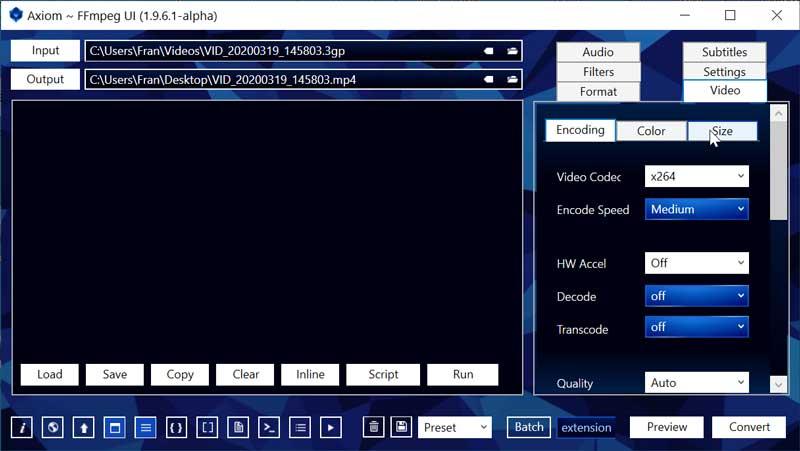
Otra posibilidad que admite es la conversión de archivos por lotes. Para ello debemos de pulsar en el botón «Batch» que encontramos en la barra de herramientas en la parte inferior. Luego ingresamos la extensión del archivo en el cuadro situado a la derecha de Batch, por ejemplo, AVI, y al pulsar el botón «Convert», todos los archivos seleccionaos se podrán convertir de una sola vez y por separado. Se abrirá una ventana de símbolo del sistema, para indicarnos que FFmpeg está trabajando en el proceso de conversión. De la misma forma se muestra un registro de todo el proceso en la interfaz del programa.
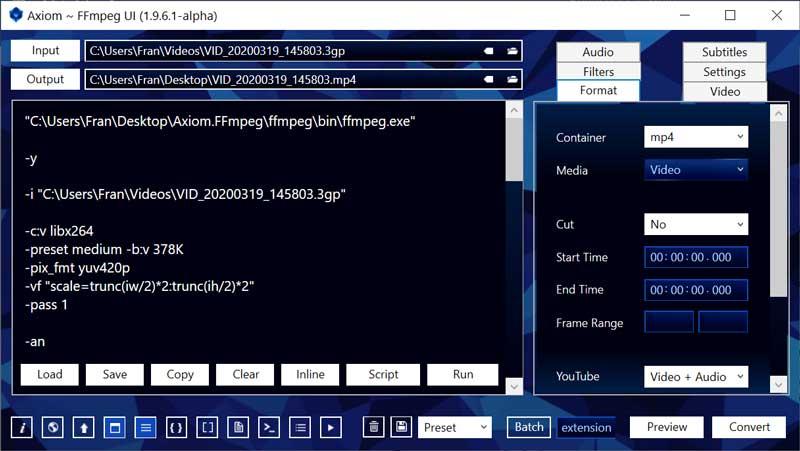
Conclusiones: ¿merece la pena apostar por Axiom?
Sin duda Axiom es un nuevo proyecto a tener muy en cuenta. No en vano estamos ante una aplicación gratuita que nos va permitir realizar conversiones entre formatos de archivos de audio, vídeo y fotos. También permite añadir filtros, extraer audio de vídeos, añadir subtítulos y conversión de archivos por lotes. Todo esto partiendo de la base de que aun es un proyecto en fase alpha por lo que tiene mucho crecimiento por delante. Quizás echamos en falta más opciones de formatos compatible, si bien se encuentran los más populares, así como una traducción de su interfaz al español para que pueda ser completamente accesible a todos los usuarios.
Descargar gratis Axiom
Axiom es un convertidor de archivos multimedia de código abierto, que podemos descargar de forma gratuita desde su repositorio de Github. El programa cuenta con dos versiones, una que solo incluye los archivos del convertidor, mientras que la otra versión contiene los archivos FFmpeg, siendo este último el recomendable a la hora de descargar. Su peso es de 42 MB y lo podemos encontrar como Axiom.FFmpeg.7z. La aplicación es compatible con Windows Vista, Windows 7, Windows 8 y Windows 10 de 64 bits.
El programa es portable, por lo que no será necesario realizar una instalación del mismo en nuestro ordenador. Basta con descomprimir el archivo descargado y ejecutar el archivo Axiom.exe. Esto nos va poder permitir usarlo desde un dispositivo de almacenamiento externo, como un pendrive, un disco duro o una tarjeta de memoria sin realizar cambios en el registro de Windows. Sin embargo, su archivo de configuración no se almacena en la carpeta del programa, por lo que no es completamente portable.
Cabe reseñar que Axiom se encuentra por el momento en versión alpha, por lo que puede producir errores, si bien es bastante funcional. Su ultima versión es la 1.9.6 correspondiente al 1 de enero de 2021.
Alternativas a Axiom
Si estamos buscando un programa con el que poder realizar conversiones a diferentes formatos de nuestros archivos multimedia, os proponemos algunas alternativas a Axiom que debemos tener en cuenta.
Xilisoft Video Converter
Se trata de una útil herramienta que nos va permitir pasar vídeos de un formato a otro de manera rápida y fiable. Cuenta con la posibilidad de realizar conversiones predeterminadas para dispositivos concretos como como iPhone iPod, PSP, Xbox, PlayStation o móviles Android. También permite extraer audio de un vídeo y pasarlo a formatos como MP3 o WAV. Además, permite realizar labores de edición como cortar, fusionar, dividir, añadir efectos, etc. Podemos descargar una versión de prueba desde este enlace.
Free HD Video Converter Factory
Se trata de una completa aplicación que nos va permitir convertir vídeos y audio entre formatos con resultados de gran calidad, siendo compatible con más de 300 formatos. Este convertidor nos permite hacer conversiones de vídeo en calidad HD hasta 720p para exportación y admite vídeo HD de hasta 8K para importación. Además, podremos convertir audio y extraer pistas y audio de cualquier vídeo. Lo podemos descargar gratis desde aquí.
Fuente: SoftZone https://ift.tt/3vQET6K Autor: Fran Castañeda
.png)
